LightPDF là dịch vụ chỉnh sửa PDF mà bạn có thể sử dụng miễn phí và không cần tài khoản. LightPDF có nhiều tính năng chỉnh sửa hữu ích sẽ lần lượt giới thiệu trong bài viết sau.
LightPDF có giao diện đẹp và dễ sử dụng. Bạn truy cập vào trang nhà https://lightpdf.com/ sẽ thấy các công cụ chỉnh sửa được bố trí trong ba nhóm.

I. Convert from PDF:
Bao gồm 5 công cụ chỉnh sửa cho phép chuyển đổi nhiều định dạng file từ PDF.
1. PDF to Word:
Cho phép chuyển đổi PDF thành tập tin tài liệu Word (docx).
– Bạn bấm Choose file để chọn hoặc kéo thả file vào khung màu trắng để tải PDF lên dịch vụ.

– Quá trình chuyển đổi sẽ tự động diễn ra sau khi upload.
– Chuyển đổi thành công (Converted to Word successfully), bạn bấm nút biểu tượng download để tải về.

2. PDF to PNG:
Cho phép chuyển đổi và trích xuất toàn bộ trang trong PDF thành định dạng ảnh PNG.

– Bạn chọn file tải lên dịch vụ bằng kéo thả hay bấm chọn.
– Quá trình chuyển đổi và trích xuất nhanh hay chậm tùy thuộc vào dung lượng và số trang.
– Hoàn tất, bạn bấm nút biểu tượng download tải tập tin ảnh trong file nén zip.
3. PDF to JPG:
Cho phép chuyển đổi và trích xuất toàn bộ trang trong PDF thành định dạng ảnh JPG.

– Bạn chọn file tải lên dịch vụ bằng kéo thả hay bấm chọn.
– Quá trình chuyển đổi và trích xuất nhanh hay chậm tùy thuộc vào dung lượng và số trang.
– Hoàn tất, bạn bấm nút biểu tượng download để tải về toàn bộ trang của PDF trong file nén zip.
4. PDF to PPT:
Cho phép chuyển đổi PDF thành tập tin thuyết trình PPT (pptx).

– Bạn bấm Choose file để chọn hoặc kéo thả file vào khung màu trắng để tải PDF lên dịch vụ.
– Quá trình chuyển đổi sẽ tự động diễn ra sau khi upload.
– Chuyển đổi thành công (Converted to PPT successfully), bạn bấm nút biểu tượng download để tải về.
5. PDF to TXT:
Cho phép chuyển đổi PDF thành tập tin văn bản thô (txt).

– Bạn chọn PDF tải lên dịch vụ bằng cách hình thức hỗ trợ như ở trên.
– Chuyển đổi xong, bạn bấm nút biểu tượng download lưu về máy trong định dạng txt.
II. Convert to PDF:
Bao gồm các công cụ cho phép chuyển đổi nhiều định dạng tập tin thành PDF.
1. Word to PDF:
Cho phép tạo PDF được chuyển đổi từ Word (doc, docx).

– Bấm Choose file để chọn hay kéo thả vào Drop Word file here.
– Tải lên xong, file sẽ tự động được chuyển đổi.
– Hòa tất, bạn bấm nút biểu tượng download để lưu về.
2. PNG to PDF:
Cho phép tạo PDF từ một hay nhiều tập tin ảnh định dạng PNG.

– Bạn chọn một file đầu tiên tải lên dịch vụ.
– Giao diện chỉnh sửa hiện ra, bạn có thêm thêm hình ảnh PNG khác (Add or drop file), thiết lập kích thước, chế độ hiển thị, chất lượng, lề ở bên dưới.
– Sau cùng, bấm Convert và chờ đợi chuyển đổi hoàn tất.
3. JPG to PDF:
Cho phép tạo tập tin PDF từ hình ảnh JPG.

– Đầu tiên, bạn tải một ảnh lên dịch vụ dùng như ảnh bìa cho PDF.
– Trong giao diện chỉnh sửa, bạn thiết lập (chất lượng, kích thước trang, chế độ hiển thị, canh lề > Convert và tải về sau khi chuyển đổi.
4. PPT to PDF:
Cho phép chuyển đổi file thuyết trình Microsoft PowePoint (ppt, pptx) thành PDF.

– Bạn chọn tập tin PPT trên máy lên dịch vụ bằng các hình thức hỗ trợ.
– Quá trình chuyển đổi diễn ra ngay lập tức khi uplaod file xong.
5. Excel to PDF:
Cho phép chuyển đổi file Microsoft Excel (xls, xlsx) thành PDF.

– Bạn chọn file trên máy tính tải lên dịch vụ.
– Sau đó có thể tải về sau khi chuyển đổi thành công (Converted to PDF successfully).
III. Other PDF Tools:
Bao gồm các công cụ chỉnh sửa nâng cao.
1. Edit PDF:
Cho phép chỉnh sửa (thêm hình vẽ, văn bản, đường gạch,…) vào PDF.

– Trước tiên, bạn chọn file tải lên dịch vụ.
– Giao diện chỉnh sửa hiện ra, bạn dùng các công cụ ở phía trên để chỉnh sửa cho trang mong muốn.
– Chỉnh sửa xong, bấm nút biểu tượng đĩa mềm lưu lại và tải về.
2. OCR:
Cho phép trích xuất văn bản trong PDF, hình ảnh (PNG, JPG) và lưu thành văn bản thô (txt).

– Trước tiên, bạn cũng chọn file tải lên dịch vụ.
– Tại hộp Language, bạn chọn ngôn ngữ trích xuất bên trong file (hỗ trợ 24 ngôn ngữ nhưng chưa có tiếng Việt).
– Quá trình trích xuất diễn ra sau khi upload và nó sẽ lưu trong định dạng txt khi tải về.
3. Watermark PDF:
Cho phép đóng dấu bản quyền lên PDF của bạn.
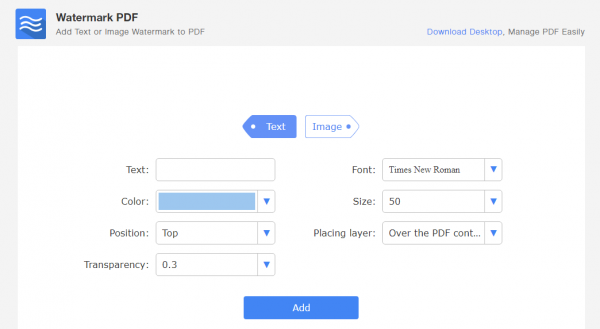
– Trước tiên, bạn cũng chọn file tải lên dịch vụ.
– Trong giao diện chỉnh sửa, bạn chọn nội dung đánh dấu.
+ Văn bản.
+ Hình ảnh.
– Sau cùng, bấm Add và tải về.
4. Merge PDF:
Cho phép tạo PDF được gộp từ nhiều tập tin PDF khác.

– Bạn chọn file tải lên dịch vụ. Trong công cụ này bạn được chọn nhiều tập tin.
– Sau đó, bấm Merge để nối các file lại với nhau. Bạn lưu ý thứ tự chọn liên quan đến vị trí hiển thị bên trong file nối.
– Nối hoàn tất (Merged PDF successfully), bạn tải về máy.
5. Split PDF:
Cho phép tạo nhiều PDF được tách từ một file gốc.

– Đầu tiên, bạn chọn file tải lên dịch vụ.
– Trong giao diện chỉnh sửa, bạn chọn hình thức tách:
+ Extract every page into a PDF: Có bao nhiêu trang thì có bấy nhiêu PDF.
+ Select pages to extract: Chỉ tách trang cụ thể. Bạn nhập số trang vào hộp bên dưới, nếu là tarng liền thì đặt thêm dấu gạch ngang giữa các trang đó.
– Sau cùng, bấm Split PDF và nhận thành quả.
6. Sign PDF:
Cho phép chèn chữ ký vào PDF.

– Việc đầu tiên là chọn file muốn thêm chữ ký tải lên dịch vụ.
– Trong giao diện chỉnh sửa, bạn bấm nút hình cây bút lông ngỗng > Create Signature và chọn hình thức tạo chữ ký.
+ Draw signature: Chữ ký bằng vẽ hình.
+ Upload image: Chữ ký bằng hình ảnh.
+ Certificate: Chữ ký dạng chứng chỉ (chỉ thực hiện được trên phiên bản phần mềm desktop).
– Sau cùng, bấm nút hình đĩa mềm để lưu và tải về.
7. Protect PDF:
Cho phép bảo vệ PDF bằng mật khẩu.

– Sau khi chọn file tải lên dịch vụ thì giao diện chỉnh sửa hiện ra, bạn nhập mật khẩu bảo vệ > bấm Protect.
– Sau cùng, tải về với PDF mới được đặt mật khẩu bảo vệ.
8. Unlock PDF:
Cho phép mở khóa mật khẩu PDF và tạo thành file mới.

– Tải file muốn mở khóa mật khẩu > nhập mật khẩu bảo vệ của tập tin > Submit.
– Dịch vụ sẽ bẻ khóa và tạo thành file mới để bạn tải về.
9. Compress PDF:
Cho phép giảm dung lượng PDF để tiện chia sẻ, lưu trữ.
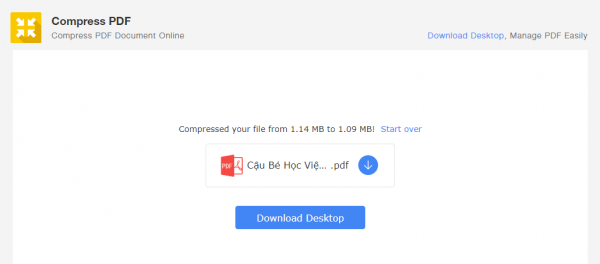
– Tải file lên dịch vụ.
– Quá trình nén sẽ tự động diễn ra.
– Hoàn tất, bạn sẽ thấy dung lượng trước và sau khi nén trong trang download.
10. Rotate PDF:
Cho phép xoay một hay toàn bộ trang trong PDF.

– Tải file PDF lên dịch vụ.
– Trong giao diện chỉnh sửa, bạn có thể thực hiện xoay trang với hai tùy chọn.
+ Toàn bộ trang: Tùy chọn mặc định, bạn bấm Right/Left để chọn chiều xoay.
+ Trang riêng lẻ: Bạn bấm lên trang và chọn biểu tượng chiều xoay mong muốn.
– Sau cùng, bấm Apply và tải file kết quả về.
Những lợi ích của LightPDF
LightPDF cung cấp một loạt các công cụ chỉnh sửa và chuyển đổi PDF tiện lợi, giúp người dùng có thể dễ dàng thao tác mà không cần phải cài đặt phần mềm. Dưới đây là một số lợi ích nổi bật:
- Thao tác nhanh chóng: Người dùng có thể chuyển đổi và chỉnh sửa file PDF một cách nhanh chóng mà không phải chờ đợi quá lâu.
- Không cần cài đặt: Với việc sử dụng dịch vụ trực tuyến, bạn không cần phải cài đặt phần mềm, tiết kiệm dung lượng cho thiết bị của mình.
- Bảo mật dữ liệu: LightPDF cam kết bảo mật thông tin và không lưu trữ dữ liệu cá nhân của người dùng.
- Được sử dụng miễn phí: Với nhiều tính năng hữu ích và hoàn toàn miễn phí, LightPDF là lựa chọn tuyệt vời cho ai cần một công cụ chỉnh sửa PDF.
Lưu ý khi sử dụng LightPDF
Mặc dù LightPDF rất tiện lợi, nhưng bạn cũng cần lưu ý một số điểm sau:
- Giới hạn về dung lượng: Một số công cụ có thể có giới hạn dung lượng cho file tải lên, và điều này có thể ảnh hưởng đến khả năng xử lý những file lớn.
- Tình trạng Internet ổn định: Do là dịch vụ trực tuyến, bạn cần có kết nối Internet ổn định để tránh bị gián đoạn trong quá trình sử dụng.
- Chất lượng文件 đầu ra: Đôi khi, việc chuyển đổi từ PDF sang định dạng khác có thể gây mất chất lượng, bạn nên kiểm tra lại tập tin đầu ra trước khi sử dụng.
Kết luận
LightPDF là một dịch vụ hữu ích cho việc chỉnh sửa và chuyển đổi PDF trực tuyến. Nếu bạn còn bất kỳ câu hỏi nào hoặc cần tìm hiểu thêm về các tính năng khác của LightPDF, hãy để lại thông tin dưới bài viết này và chúng tôi sẽ hỗ trợ bạn.
